Domina las relaciones en Excel: Aprende cómo hacer una relación en simples pasos
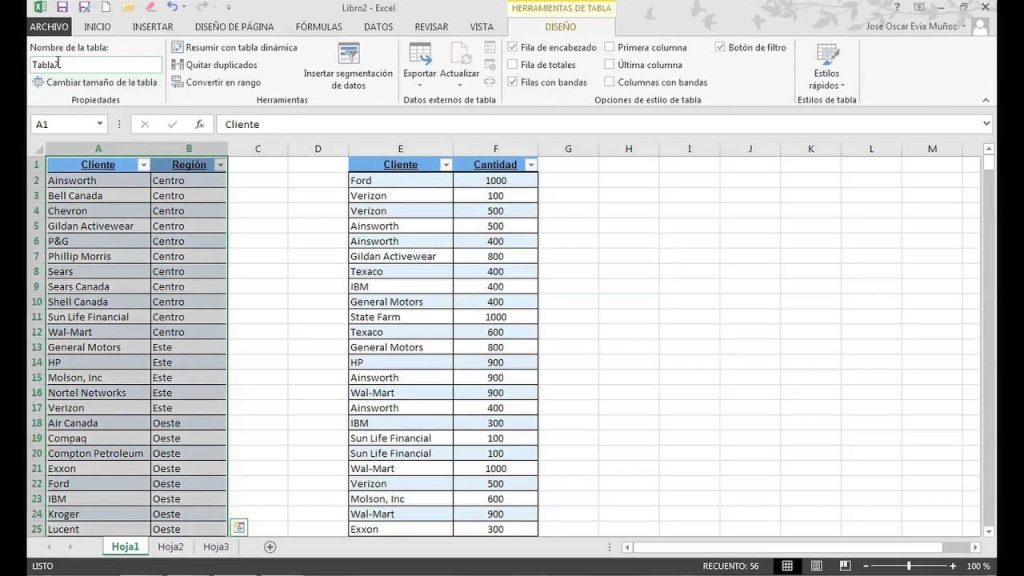
Excel es una poderosa herramienta de hoja de cálculo utilizada por millones de personas en todo el mundo. No solo se utiliza para realizar cálculos y análisis numéricos, sino que también puede ayudarnos a organizar y manejar grandes cantidades de datos. Una característica importante de Excel es su capacidad para establecer relaciones entre diferentes tablas de datos, lo que nos permite analizar datos de manera más eficiente y efectiva.
Aprenderemos cómo hacer una relación en Excel en simples pasos. Explicaremos qué es una relación en Excel y por qué es útil para nuestro análisis de datos. Luego, te guiaremos a través de los pasos para crear una relación en Excel y cómo utilizarla para realizar consultas y análisis avanzados. Si deseas aprovechar al máximo tus datos en Excel, sigue leyendo para dominar las relaciones en esta poderosa herramienta.
- Qué es una relación en Excel y por qué es importante entenderla
-
Cuáles son los pasos para crear una relación en Excel paso a paso
- Paso 1: Identifica las tablas
- Paso 2: Selecciona la pestaña "Datos" en la barra de herramientas
- Paso 3: Haz clic en la opción "Relaciones"
- Paso 4: Agrega una nueva relación
- Paso 5: Selecciona las columnas de relación
- Paso 6: Configura las opciones de relación
- Paso 7: Guarda la relación
- Paso 8: Utiliza la relación en tus fórmulas y análisis de datos
- Qué tipos de datos se pueden relacionar en Excel
- Cuál es la diferencia entre una relación uno a uno y una relación uno a muchos en Excel
- Cómo puedo editar o eliminar una relación existente en Excel
- Qué funciones puedo utilizar para trabajar con relaciones en Excel
- Cuáles son algunos ejemplos prácticos de cómo usar las relaciones en Excel en mi trabajo diario
- Cómo puedo solucionar problemas comunes que pueden surgir al trabajar con relaciones en Excel
- Qué recursos adicionales puedo utilizar para aprender más sobre cómo dominar las relaciones en Excel
Qué es una relación en Excel y por qué es importante entenderla
Una relación en Excel es una forma de conectar dos tablas de datos relacionadas entre sí. Permite establecer una conexión lógica y estructurada entre los registros de ambas tablas, lo que facilita el análisis y la manipulación de los datos.
Es importante entender cómo funciona este concepto ya que las relaciones son fundamentales para realizar análisis más sofisticados y avanzados en Excel. Nos permiten combinar y cruzar información de diferentes tablas para obtener nuevos insights y perspectivas sobre nuestros datos.
Cuando trabajamos con conjuntos masivos de datos, mantener la integridad y coherencia de la información se vuelve un desafío. Las relaciones nos ayudan a evitar la duplicación innecesaria de datos y a garantizar que la información esté actualizada y consistente en todas las tablas relacionadas.
Además, las relaciones en Excel nos permiten aprovechar otras funcionalidades poderosas, como las tablas dinámicas y las fórmulas de búsqueda y referencia de datos. Al establecer relaciones entre tablas, podemos realizar cálculos más complejos y crear informes interactivos que se actualizan automáticamente al modificar los datos originales.
Comprender y dominar las relaciones en Excel es esencial para optimizar nuestro trabajo con datos y obtener resultados precisos y significativos.
Cuáles son los pasos para crear una relación en Excel paso a paso
Crear una relación en Excel puede ser un proceso fácil y sencillo si sigues los pasos adecuados. En este artículo, te explicaremos de manera detallada cómo puedes dominar las relaciones en Excel en simples pasos.
Paso 1: Identifica las tablas
El primer paso para crear una relación en Excel es identificar las tablas con las que trabajarás. Asegúrate de tener todas las tablas necesarias correctamente organizadas en tu hoja de cálculo.
Paso 2: Selecciona la pestaña "Datos" en la barra de herramientas
Una vez que tengas tus tablas listas, dirígete a la pestaña "Datos" en la barra de herramientas de Excel. Esta pestaña contiene todas las funciones y opciones relacionadas con el manejo de datos.
Paso 3: Haz clic en la opción "Relaciones"
Dentro de la pestaña "Datos", encontrarás una sección llamada "Relaciones". Haz clic en esta opción para abrir el administrador de relaciones.
Paso 4: Agrega una nueva relación
Una vez que estés en el administrador de relaciones, verás una lista de las tablas existentes en tu hoja de cálculo. Para agregar una nueva relación, haz clic en el botón "Agregar" o selecciona la opción correspondiente en el menú desplegable.
Paso 5: Selecciona las columnas de relación
Después de agregar una nueva relación, deberás seleccionar las columnas que servirán como base para establecer la relación entre las tablas. Para hacerlo, simplemente haz clic en las columnas correspondientes de cada tabla y luego presiona el botón "Aceptar".
Paso 6: Configura las opciones de relación
Una vez que hayas seleccionado las columnas de relación, se abrirá una ventana de configuración donde podrás ajustar las opciones de la relación. Estas opciones te permiten controlar cómo se relacionarán los datos entre las tablas.
Paso 7: Guarda la relación
Después de configurar las opciones de relación según tus necesidades, asegúrate de guardar la relación haciendo clic en el botón "Guardar". Esto asegurará que la relación esté lista para ser utilizada en tus fórmulas y análisis de datos.
Paso 8: Utiliza la relación en tus fórmulas y análisis de datos
Cuando hayas completado todos los pasos anteriores, estarás listo para aprovechar al máximo tu relación creada en Excel. Puedes utilizarla en diferentes formulas y análisis de datos para obtener información más precisa y relevante.
Ahora que conoces los simples pasos para crear una relación en Excel, podrás mejorar tus habilidades en el manejo de datos y potenciar tus análisis. No dudes en practicar y explorar todas las posibilidades que te ofrece Excel para sacarle el máximo provecho a esta poderosa herramienta.
Qué tipos de datos se pueden relacionar en Excel
En Excel, puedes relacionar diferentes tipos de datos para lograr un análisis más preciso y eficiente. Esta capacidad de relacionar datos te permite combinar información de diferentes tablas o rangos para obtener resultados significativos.
Los tipos de datos que puedes relacionar en Excel incluyen:
1. Números
Puedes relacionar números en Excel para realizar cálculos matemáticos y estadísticos, como sumas, promedios, desviaciones estándar, entre otros. Al relacionar números, puedes identificar patrones y tendencias en tus datos numéricos.
2. Fechas y horas
Excel también te permite relacionar fechas y horas, lo que te facilita el análisis del tiempo y eventos en tu conjunto de datos. Puedes calcular la diferencia entre dos fechas, determinar la duración de un evento y realizar comparaciones temporales.
3. Texto
El texto también se puede relacionar en Excel para buscar coincidencias, filtar datos y realizar análisis de palabras clave. Puedes asociar palabras o frases específicas y recuperar información relacionada con ellas.
4. Valores lógicos
Excel te permite relacionar valores lógicos, como Verdadero o Falso, para determinar condiciones o realizar pruebas de lógica booleana. Esto es especialmente útil cuando necesitas realizar operaciones condicionales en tus datos.
5. Otros tipos de datos
Además de los tipos mencionados anteriormente, Excel también te permite relacionar otros tipos de datos, como imágenes, hipervínculos y fórmulas. Esto amplía aún más las posibilidades de análisis y manipulación de datos en Excel.
Excel te brinda la capacidad de relacionar una amplia gama de tipos de datos para realizar análisis avanzados y obtener información valiosa. Aprovecha esta poderosa funcionalidad para mejorar tus habilidades en el manejo de datos y maximizar el potencial de Excel en tu trabajo o proyectos.
Cuál es la diferencia entre una relación uno a uno y una relación uno a muchos en Excel
En Excel, las relaciones son una herramienta poderosa que nos permite conectar y combinar datos de diferentes tablas. Cuando hablamos de relaciones en Excel, es importante entender la diferencia entre una relación uno a uno y una relación uno a muchos.
Relación uno a uno
Una relación uno a uno se establece cuando cada registro de la primera tabla tiene un único valor relacionado en la segunda tabla y viceversa. Esto significa que no hay duplicados en ninguno de los lados de la relación.
- Para crear una relación uno a uno en Excel, necesitamos tener dos tablas con una columna en común que contenga valores únicos en ambas tablas.
- Podemos utilizar la función "Crear relación" en el menú "Datos" para establecer esta conexión.
- Una vez creada la relación, podemos utilizarla para combinar información de ambas tablas en cualquier análisis o informe que realicemos en Excel.
Relación uno a muchos
En una relación uno a muchos, cada registro de la primera tabla puede tener uno o varios valores relacionados en la segunda tabla, pero cada registro de la segunda tabla solo puede estar relacionado a un único registro de la primera tabla.
- Al igual que en la relación uno a uno, para establecer una relación uno a muchos en Excel necesitamos tener dos tablas con una columna en común.
- Utilizamos la misma función "Crear relación" en el menú "Datos" para crear la conexión.
- A partir de esa relación, podemos realizar consultas y análisis más complejos, como por ejemplo mostrar todos los productos vendidos por cada cliente en una tabla de facturas.
Las relaciones en Excel nos permiten combinar y analizar datos de manera más eficiente. Ya sea que estemos trabajando con una relación uno a uno o una relación uno a muchos, es fundamental entender cómo establecerlas correctamente y aprovechar su potencial para simplificar nuestros análisis y obtener información valiosa.
Cómo puedo editar o eliminar una relación existente en Excel
Editar o eliminar una relación existente en Excel es bastante sencillo y puede ser útil cuando necesitas hacer cambios en tu modelo de datos. Aquí te mostramos cómo puedes hacerlo en simples pasos.
Editar una relación
Si deseas realizar modificaciones en una relación existente en Excel, puedes seguir estos pasos:
- Abre tu archivo de Excel y dirígete a la pestaña "Datos" en la barra de herramientas.
- Haz clic en "Administrar relaciones" en el grupo de herramientas "Relaciones". Esto abrirá el cuadro de diálogo "Administrar relaciones".
- En el cuadro de diálogo "Administrar relaciones", selecciona la relación que deseas editar.
- Haz clic en el botón "Editar" en la parte inferior del cuadro de diálogo.
- Aparecerá un nuevo cuadro de diálogo donde podrás modificar los detalles de la relación. Aquí podrás cambiar los campos relacionados, las tablas y cualquier otra opción relacionada con la relación.
- Una vez hayas realizado los cambios deseados, haz clic en "Aceptar" para guardar los cambios realizados.
Ten en cuenta que al editar una relación existente, también podrías afectar las fórmulas o tablas dinámicas que dependen de esa relación. Asegúrate de verificar cualquier impacto potencial antes de realizar cambios significativos.
Eliminar una relación
Si decides que ya no necesitas una relación existente en Excel, puedes eliminarla siguiendo estos pasos:
- Abre tu archivo de Excel y dirígete a la pestaña "Datos" en la barra de herramientas.
- Haz clic en "Administrar relaciones" en el grupo de herramientas "Relaciones". Esto abrirá el cuadro de diálogo "Administrar relaciones".
- En el cuadro de diálogo "Administrar relaciones", selecciona la relación que deseas eliminar.
- Haz clic en el botón "Eliminar" en la parte inferior del cuadro de diálogo.
- Aparecerá un mensaje de confirmación para asegurarte de que deseas eliminar la relación. Haz clic en "Aceptar" para confirmar.
- Una vez hayas eliminado la relación, todas las fórmulas o tablas dinámicas que dependían de ella se actualizarán automáticamente.
Recuerda que al eliminar una relación, podrías afectar los resultados de tus cálculos en caso de que hayas utilizado esa relación en fórmulas o análisis previos. Asegúrate de revisar y ajustar cualquier referencia afectada antes de eliminarla por completo.
Conclusión
Editar o eliminar una relación existente en Excel te ofrece flexibilidad y control sobre tu modelo de datos. Ahora que conoces estos simples pasos, podrás gestionar y ajustar tus relaciones de manera más eficiente. Recuerda siempre verificar los impactos potenciales antes de realizar cambios significativos en tus relaciones.
Qué funciones puedo utilizar para trabajar con relaciones en Excel
Excel ofrece una amplia gama de funciones que puedes utilizar para trabajar con relaciones entre datos. Estas funciones te permiten realizar cálculos avanzados y manipular los datos de manera eficiente. A continuación, te presentaré algunas de las principales funciones que puedes utilizar para trabajar con relaciones en Excel:
1. BUSCARV
La función BUSCARV te permite buscar un valor en una tabla y devolver un valor correspondiente en la misma fila de otra columna. Esta función es especialmente útil cuando tienes una tabla principal y necesitas extraer información relacionada de otra tabla.
2. INDICE Y COINCIDIR
La combinación de las funciones INDICE y COINCIDIR es muy potente a la hora de trabajar con relaciones en Excel. La función COINCIDIR te ayuda a encontrar la posición de un valor específico en una lista o rango, mientras que la función INDICE te permite devolver el valor ubicado en una posición determinada.
3. SUMAPRODUCTO
La función SUMAPRODUCTO te permite multiplicar los elementos de dos rangos y luego sumar los productos obtenidos. Esto es útil cuando necesitas realizar cálculos que involucran tablas relacionadas y obtener el resultado final.
4. CONCATENAR
La función CONCATENAR te permite unir varios textos en una sola celda. Esto puede ser útil cuando necesitas combinar valores de diferentes columnas en una única columna para crear una relación entre los datos.
5. FILTRO AVANZADO
El filtro avanzado es una herramienta poderosa que te permite realizar búsquedas complejas en una tabla o rango de datos. Puedes establecer múltiples criterios de búsqueda y mostrar solo los registros que cumplan con esos criterios, lo que facilita la creación de relaciones entre diferentes conjuntos de datos.
6. POWER QUERY
Power Query es una herramienta de Excel que te permite importar, transformar y combinar datos de diferentes orígenes. Esta herramienta es especialmente útil cuando necesitas combinar tablas de diferentes hojas de cálculo o incluso de diferentes archivos. Power Query te permite realizar todas las operaciones necesarias para crear la relación entre los datos de forma sencilla.
BUSCARV: encuentra un valor en una tabla y devuelve un valor correspondiente.INDICEyCOINCIDIR: combinación poderosa para trabajar con relaciones de datos.SUMAPRODUCTO: multiplica los elementos de dos rangos y suma los productos obtenidos.CONCATENAR: une varios textos en una sola celda.FILTRO AVANZADO: realiza búsquedas complejas en una tabla o rango de datos.POWER QUERY: importa, transforma y combina datos de diferentes orígenes.
Estas son solo algunas de las funciones que puedes utilizar para trabajar con relaciones en Excel. A medida que vayas adquiriendo más experiencia, descubrirás nuevas funciones y técnicas que te permitirán aprovechar al máximo el potencial de Excel para dominar las relaciones entre datos.
Cuáles son algunos ejemplos prácticos de cómo usar las relaciones en Excel en mi trabajo diario
Las relaciones en Excel son una herramienta poderosa que te permiten unir y combinar datos de diferentes tablas, lo que facilita la realización de análisis complejos y la creación de informes detallados. A continuación, te mostraré algunos ejemplos prácticos de cómo puedes utilizar las relaciones en tu trabajo diario:
1. Análisis de ventas por producto y región
Imagina que tienes una tabla de ventas con información sobre los productos vendidos y otra tabla con información geográfica, como regiones y países. Con las relaciones en Excel, puedes unir estas dos tablas mediante una clave común, como el ID del producto o el ID de la región. De esta manera, podrás realizar fácilmente un análisis de ventas por producto y región, identificando rápidamente qué productos se venden mejor en cada región y viceversa.
2. Seguimiento de inventario por proveedor
Si tienes una tabla con información sobre tus proveedores y otra tabla con información sobre el inventario disponible, puedes utilizar las relaciones en Excel para relacionar ambos conjuntos de datos. Esto te permitirá realizar un seguimiento del inventario por proveedor y obtener información detallada sobre cuánto stock tienes disponible de cada producto en función del proveedor.
3. Análisis de datos financieros por período de tiempo
Supongamos que tienes una tabla con datos financieros mensuales y otra tabla con información sobre los diferentes períodos de tiempo, como años o trimestres. Al utilizar las relaciones en Excel, puedes relacionar estas dos tablas y realizar un análisis de tus datos financieros por período de tiempo. Podrás ver fácilmente cómo han evolucionado tus ingresos o gastos a lo largo del tiempo y tomar decisiones informadas basadas en esta información.
Estos son solo algunos ejemplos de cómo puedes aprovechar las relaciones en Excel en tu trabajo diario. La capacidad de combinar datos de diferentes tablas te permitirá realizar análisis más profundos, obtener información más precisa y tomar decisiones más fundamentadas. ¡No pierdas la oportunidad de dominar esta poderosa herramienta y llevar tus habilidades de Excel al siguiente nivel!
Cómo puedo solucionar problemas comunes que pueden surgir al trabajar con relaciones en Excel
Problema 1: Duplicados en las tablas relacionadas
Uno de los problemas más comunes al trabajar con relaciones en Excel es encontrarse con duplicados en las tablas relacionadas. Esto puede ocurrir cuando tienes registros repetidos en una o ambas tablas que estás intentando relacionar.
Para solucionar este problema, lo primero que debes hacer es identificar los registros duplicados. Puedes utilizar la función "Eliminar duplicados" que ofrece Excel para eliminar estos registros repetidos. Asegúrate de seleccionar las columnas pertinentes en ambas tablas antes de aplicar esta función.
Una vez eliminados los duplicados, puedes proceder a crear la relación entre las tablas. Para ello, selecciona las columnas que deseas relacionar en cada tabla y utiliza la función "Crear relación" en la pestaña "Datos" de Excel.
Problema 2: Inconsistencias en los tipos de datos
Otro problema frecuente al trabajar con relaciones en Excel es encontrarse con inconsistencias en los tipos de datos de las columnas que se desean relacionar. Por ejemplo, si tienes una columna de números enteros en una tabla y una columna de texto en otra tabla, no podrás establecer una relación directa entre ellas.
Para resolver este problema, es importante asegurarse de que los tipos de datos de las columnas que deseas relacionar sean consistentes. Si es necesario, puedes convertir los datos a un tipo común antes de intentar establecer la relación. Excel ofrece varias herramientas para realizar estas conversiones, como la función "Convertir" o la función "Concatenar".
Problema 3: Tablas sin claves primarias
Una dificultad adicional al trabajar con relaciones en Excel es cuando las tablas que deseas relacionar no tienen una clave primaria definida. La clave primaria es necesaria para establecer una relación entre dos tablas.
Si te encuentras en esta situación, puedes solucionarlo agregando una columna adicional a cada tabla para actuar como clave primaria. Esta columna puede ser un número único o un identificador único para cada registro en la tabla. Una vez que hayas agregado estas claves primarias, podrás establecer la relación entre las tablas seleccionando las columnas correspondientes.
Problema 4: Actualización automática de las relaciones
Otro desafío al trabajar con relaciones en Excel es garantizar que las relaciones se actualicen automáticamente cuando se realizan cambios en las tablas relacionadas. Por defecto, Excel no actualiza automáticamente las relaciones si se modifican los registros.
Para solucionar este problema, debes habilitar la opción de actualización automática de las relaciones. Para ello, ve a la pestaña "Datos" y selecciona "Administrar relaciones". Luego, selecciona la relación que deseas actualizar y activa la casilla "Actualizar automáticamente". De esta manera, todas las modificaciones en las tablas relacionadas se reflejarán automáticamente en la relación establecida.
Aprender cómo hacer una relación en Excel puede ser muy útil para manejar conjuntos de datos complejos. Sin embargo, es importante estar preparado para enfrentar los problemas comunes que pueden surgir al trabajar con relaciones. Ya sea que te encuentres con duplicados en las tablas, inconsistencias en los tipos de datos o la falta de claves primarias, ten en cuenta estas soluciones para resolver estos obstáculos y lograr relaciones eficientes en Excel.
Qué recursos adicionales puedo utilizar para aprender más sobre cómo dominar las relaciones en Excel
Además de los pasos básicos para crear una relación en Excel, existen numerosos recursos adicionales que puedes aprovechar para aprender más y dominar por completo esta herramienta. A continuación, te presentaré algunas opciones que te serán de gran utilidad:
Tutoriales y cursos en línea
Una de las mejores formas de profundizar tus conocimientos sobre las relaciones en Excel es a través de tutoriales y cursos en línea. En la actualidad, existen numerosas plataformas que ofrecen contenido educativo de alta calidad y específico sobre este tema.
Puedes buscar tutoriales en forma de video o texto, los cuales te brindarán paso a paso cómo aplicar efectivamente las relaciones en tus hojas de cálculo. Además, algunos cursos en línea suelen incluir ejercicios prácticos y material adicional para que puedas poner en práctica lo aprendido.
Recuerda elegir aquellos tutoriales y cursos que se adapten a tu nivel de conocimiento en Excel y que cubran los aspectos que deseas aprender o reforzar. Así podrás obtener un aprendizaje más completo y efectivo.
Blogs y foros de discusión
Los blogs y foros dedicados a Excel son una gran fuente de información para expandir tus conocimientos sobre las relaciones. En ellos, puedes encontrar consejos, trucos, soluciones a problemas comunes y experiencias compartidas por otros usuarios y expertos en la materia.
Puedes utilizar motores de búsqueda para encontrar blogs o foros específicos sobre Excel y relaciones en particular. Allí encontrarás artículos detallados, explicaciones técnicas y respuestas a preguntas frecuentes que te ayudarán a resolver cualquier duda o dificultad que puedas tener.
No dudes en participar activamente en los foros de discusión, hacer preguntas y comentar tus propias experiencias. Esto te brindará la oportunidad de obtener diferentes perspectivas y aprender de la comunidad de usuarios de Excel.
Libros especializados
Otra opción interesante para profundizar tus conocimientos sobre las relaciones en Excel es consultar libros especializados en el tema. Existen numerosas publicaciones disponibles tanto en formato impreso como electrónico que abordan este tópico desde diferentes perspectivas.
Al elegir un libro, asegúrate de que su contenido se ajuste a tus necesidades y nivel de conocimiento. Busca aquellos que incluyan ejemplos prácticos, ejercicios y casos reales de aplicación de las relaciones en hojas de cálculo.
Los libros especializados te permitirán adquirir un conocimiento más profundo y detallado de las relaciones en Excel, así como también te ayudarán a comprender su integración con otras herramientas y funciones dentro del programa.
Grupos de estudio y comunidades en línea
Unirse a grupos de estudio o comunidades en línea dedicadas a Excel puede ser una excelente manera de compartir conocimientos y aprender de otros expertos y entusiastas.
Puedes unirte a grupos en redes sociales o plataformas especializadas en Excel, donde podrás participar en debates, realizar preguntas y obtener consejos de profesionales con experiencia en la creación y manipulación de relaciones en hojas de cálculo.
Además de adquirir conocimientos valiosos, estas comunidades te brindarán la oportunidad de establecer contactos con personas con intereses similares y ampliar tu red profesional en el ámbito de Excel.
Práctica constante
Finalmente, no hay mejor recurso para dominar las relaciones en Excel que la práctica constante. Utiliza diferentes situaciones y casos de uso en tus hojas de cálculo para aplicar los conceptos aprendidos y descubrir nuevas formas de utilizar las relaciones en beneficio de tus análisis y tareas diarias.
Experimenta con diferentes tipos de datos, fórmulas y funciones, y busca oportunidades para mejorar y optimizar tus relaciones existentes. Cuanto más practiques y desafíes tus habilidades, más confianza ganarás y mayor dominio tendrás sobre esta poderosa herramienta.
Si quieres aprender más sobre cómo dominar las relaciones en Excel, aprovecha los recursos adicionales disponibles como tutoriales y cursos en línea, blogs y foros de discusión, libros especializados, grupos de estudio y comunidades en línea, y, por supuesto, no olvides practicar de manera constante. Con dedicación y persistencia, podrás llegar a ser un experto en el manejo de relaciones en hojas de cálculo y aprovechar al máximo todas las posibilidades que Excel tiene para ofrecerte.
Una relación en Excel es una conexión lógica entre dos tablas de datos que comparten una columna en común.
Las relaciones en Excel permiten combinar y analizar eficientemente grandes cantidades de datos provenientes de diferentes fuentes o tablas.
Para crear una relación en Excel, debes ir a la pestaña "Datos" y seleccionar la opción "Relaciones". Luego, puedes definir las columnas en común entre las tablas relacionadas.
En Excel, puedes crear tres tipos de relaciones: uno a uno, uno a muchos y muchos a muchos.
Algunos problemas comunes al trabajar con relaciones en Excel incluyen la falta de correspondencia exacta en los valores de las columnas relacionadas y problemas de rendimiento al analizar grandes cantidades de datos.
Deja una respuesta
Entradas relacionadas